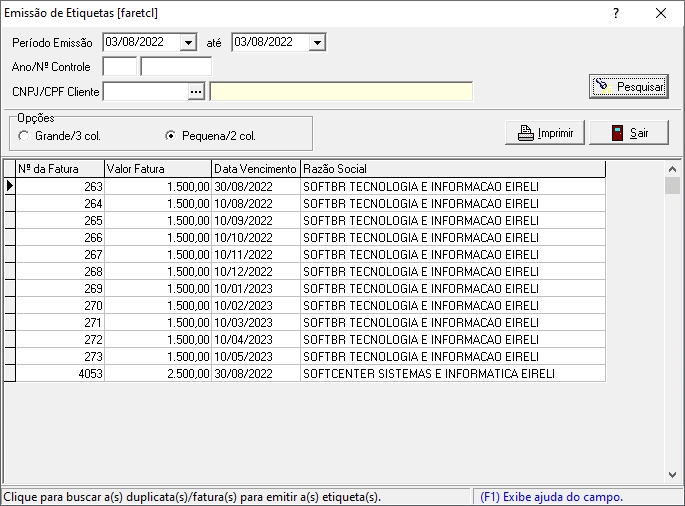Mudanças entre as edições de "Emissao de etiquetas"
(→Objetivo) |
(→Uso) |
||
| (Uma edição intermediária de um usuário não apresentada) | |||
| Linha 22: | Linha 22: | ||
<div class="TabelaWikiPadrao"> | <div class="TabelaWikiPadrao"> | ||
<table> | <table> | ||
| − | <td colspan="2"> | + | <td colspan="2">Filtrar a data de emissão das Faturas para geração das etiquetas</td> |
| − | + | ||
| − | + | ||
| − | + | ||
| − | + | ||
| − | + | ||
| − | + | ||
| − | + | ||
| − | + | ||
| − | + | ||
| − | + | ||
| − | + | ||
| − | + | ||
| − | + | ||
| − | + | ||
<tr> | <tr> | ||
<td width="320" valign="top"><p>Botão Pesquisar</p></td> | <td width="320" valign="top"><p>Botão Pesquisar</p></td> | ||
Edição atual tal como às 00h15min de 4 de agosto de 2022
Emissão de Etiquetas [faretcl]
(Menu: Faturamento > Emissão de Etiquetas)
Objetivo
Uso
| Filtrar a data de emissão das Faturas para geração das etiquetas | |
Botão Pesquisar |
Clique para buscar a(s) duplicata(s)/fatura(s) para emitir a(s) etiqueta(s), de acordo com os parâmetros informados. |
Opções |
Selecione a opção de impressão de etiquetas:
|
Botão Imprimir |
Clique para imprimir as etiquetas selecionadas. |
Botão Sair |
Clique para sair da tela de Emissão de Etiquetas. |
Lista das duplicatas/faturas encontradas na pesquisa. Para selecionar mais de uma duplicata/fatura deixe pressionada a tecla Ctrl do teclado e com o botão esquerdo do mouse clique sobre a duplicata/fatura. |
|
Nº da Fatura |
Número de controle da duplicata/fatura. |
Valor da Fatura |
Valor total da duplicata/fatura. |
Data Vencimento |
Data de vencimento da duplicata/fatura. |
Razão Social |
Razão social do cliente a faturar. |